Belajar Menggunakan Premiere Pro untuk Mempercepat Video dengan 2 Alternatif Premiere
Premiere pro adalah salah satu perangkat lunak yang dikembangkan oleh Adobe untuk digunakan pada pengeditan video profesional. Selain itu, kinerja alat ini telah dipuji oleh banyak pengguna yang sudah menggunakan ini. Bahkan, kami akan mengajari Anda untuk mempercepat video Anda dengan bantuan alat ini. Jadi, Anda tidak akan melalui banyak pengaturan atau apa pun yang akan Anda lakukan terlebih dahulu. Dan sekarang, biarkan kami mengajarimu cara mempercepat video di premiere pro dan apa alternatif untuk itu.
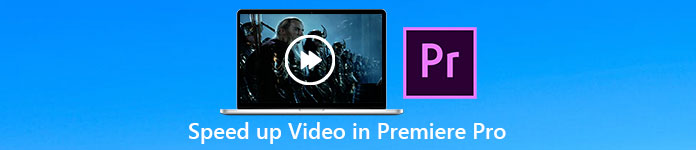
Bagian 1. Cara Mempercepat Video di Premiere Pro
Editor video terbaik yang ingin Anda beli dan gunakan adalah Adobe Premiere Pro. Alat ini adalah paket total yang pasti ingin digunakan oleh seorang profesional. Karena perangkat lunak ini dapat menangani tugas berat pengeditan yang ingin Anda lakukan jika Anda seorang profesional. Juga, jika Anda menginginkan hasil yang mengesankan maka Anda harus mempelajari cara menggunakan alat ini. Tetapi mempelajari cara menggunakan Premiere Pro pasti akan memakan banyak waktu Anda, jadi jika Anda adalah orang yang sibuk maka ini harus menjadi pilihan terakhir Anda. Namun, jika Anda ingin belajar dan memiliki banyak waktu luang maka Anda harus mencoba ini.
Selain itu, jika Anda ingin menggunakan alat ini maka Anda harus mengeluarkan banyak uang karena secara harfiah mahal dibandingkan dengan alat pengeditan video lainnya. Jadi sekarang, jika Anda ingin mempelajari cara menggunakan Adobe Premiere Pro cc 2018 atau versi yang lebih tinggi untuk mempercepat video, ikuti langkah-langkah sederhana di bawah ini.
Langkah Cara Mempercepat Video di Adobe Premiere Pro:
Langkah 1. Beli dan unduh Adobe Premiere Pro di situs resminya. Kemudian luncurkan alat untuk memulai mempercepat.
Langkah 2. Klik Mengajukan, lalu lanjutkan ke Baru dan Proyek tunggu antarmuka seperti ini akan muncul dan klik baik untuk melanjutkan. Buka folder dan cari video, seret dan jatuhkan file di Peramban Media untuk menempelkannya di sebelah Linimasa.
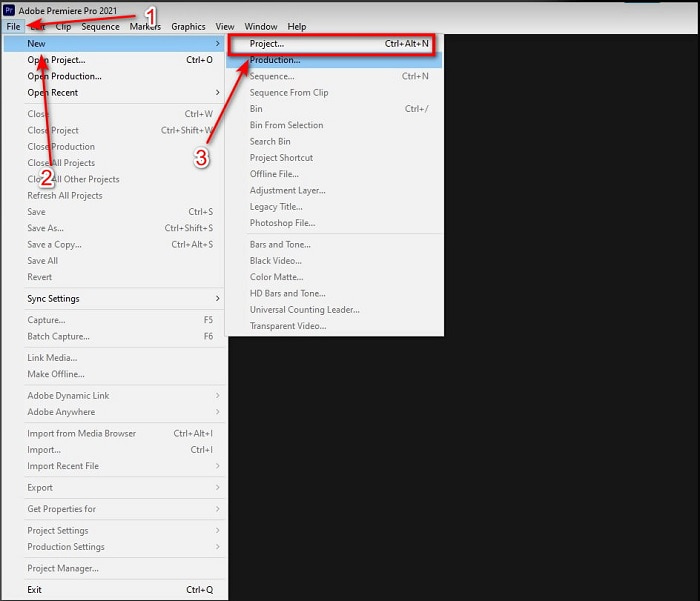
LANGKAH 3. Klik video yang Anda masukkan di Timeline dan klik Klip di atas. Kemudian di bawahnya adalah Kecepatan/Durasi dan memukulnya. Ubah persentase kecepatan sesuai keinginan Anda dan klik baik untuk menyimpan percepatan dan untuk menyimpan file klik Ekspor tombol.
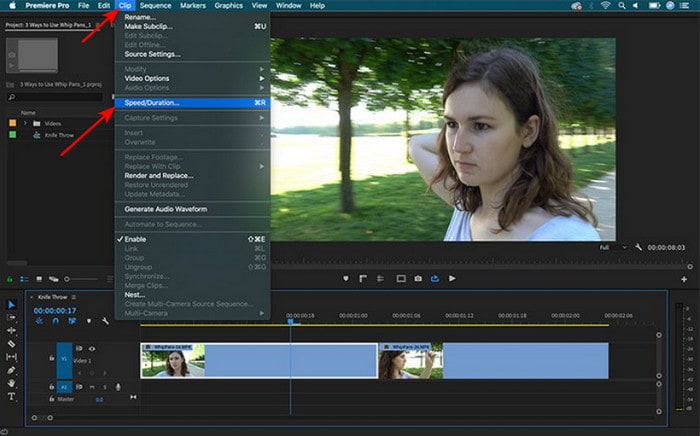
Bagian 2. 2 Alternatif Premiere Pro Terbaik untuk Mempercepat Video
1. Video Converter Ultimate
Jika mempercepat adalah masalah Anda maka ini harus menjadi solusi untuk itu, menghadirkan kepada Anda adalah Video Converter Ultimate. Tidak seperti editor video mana pun, alat fenomenal ini adalah yang terbaik dalam semua jenis pengeditan, konversi, pembuat GIF, booster, reverse, speed-up, dan banyak lagi. Juga, banyak pengguna sudah menyukai perangkat lunak ini karena menyediakan fitur-fitur canggih seperti Adobe Premiere Pro tetapi dalam bentuk versi yang disederhanakan. Selain itu, kami tidak dapat menemukan alat yang menyediakan fitur-fitur canggih yang sangat mudah digunakan. Pada dasarnya tidak ada yang seperti Video Converter Ultimate. Meskipun alat ini berbayar, itu masih bernilai setiap sen yang akan Anda keluarkan dan harganya sangat murah. Jadi sekarang, jika Anda ingin tahu cara mempercepat video di premiere pro alternatif kemudian ikuti langkah ini sesuai di bawah ini.
Langkah-langkah Cara Mempercepat Video dengan Bantuan Video Converter Ultimate:
Langkah 1. Unduh perangkat lunak di drive komputer Anda, selanjutnya instal untuk melanjutkan.
Download GratisUntuk Windows 7 atau lebih baruDownload Aman
Download GratisUntuk MacOS 10.7 atau lebih baruDownload Aman
Langkah 2. Mulai alat lalu klik Toolbox dan temukan Pengontrol Kecepatan Video.
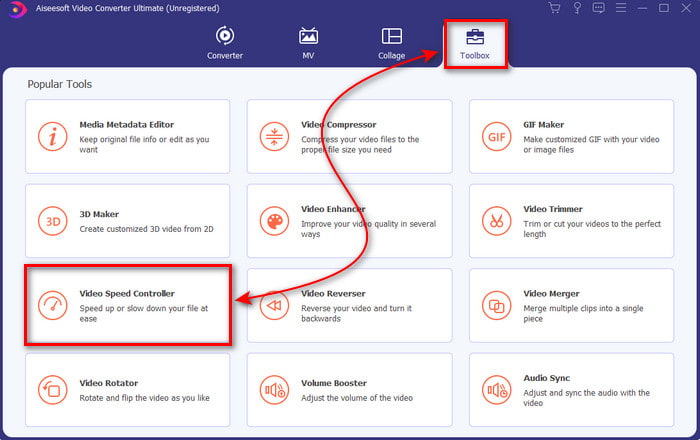
LANGKAH 3. Untuk menambahkan video, Anda ingin mempercepat klik tombol +. Kemudian cari file di folder dan klik Buka untuk memasukkan file video.
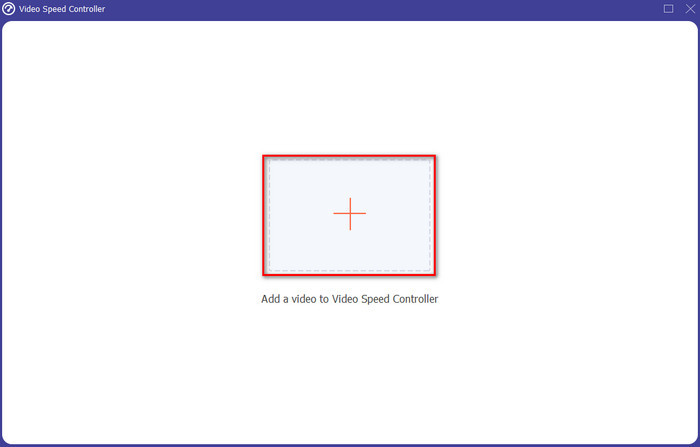
LANGKAH 4. Kemudian pilih kecepatan yang Anda inginkan pada video Anda dengan mengklik kotak pilihan. Jika Anda sekarang puas dengan kecepatan video Anda, klik Ekspor untuk menyimpannya langsung di komputer Anda.
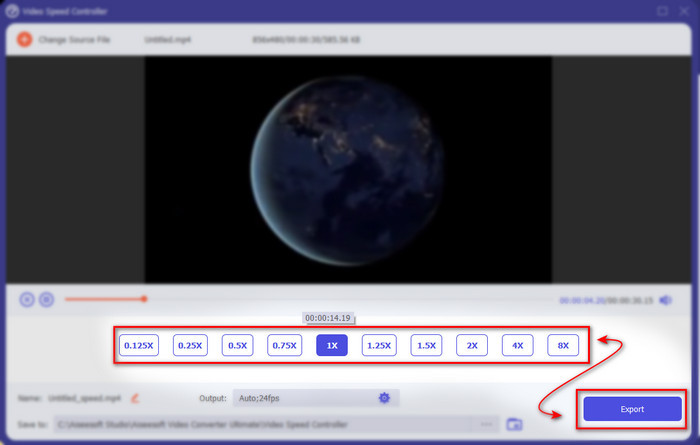
LANGKAH 5. Sebuah folder akan muncul jika proses ekspor selesai. Klik file yang telah Anda percepat sebelumnya dan kagumi tanpa kehilangan kualitas video Anda yang dipercepat.
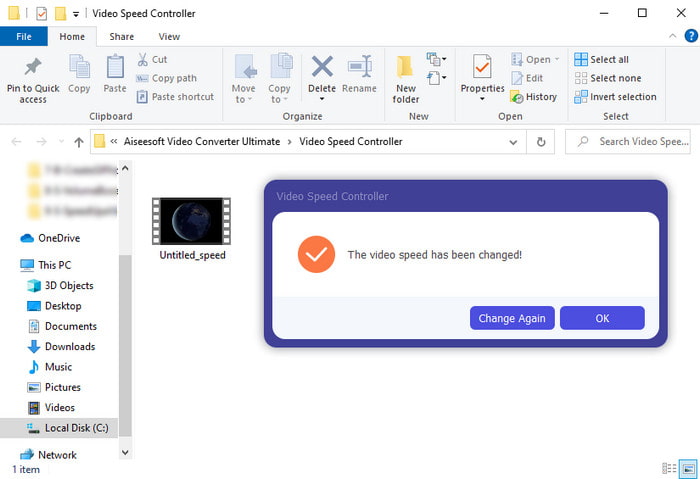
2. iMovie
Jika Anda memiliki Mac maka itu adalah suatu keharusan untuk menggunakan alat ini karena sudah diinstal sebelumnya ke Mac Anda. iMovie adalah salah satu editor video populer yang ingin Anda gunakan karena fitur gratis yang disediakan alat ini. Jika Anda adalah pengguna Windows maka jangan berharap Anda dapat menggunakan alat ini karena tidak tersedia di PC Anda. Meskipun alat ini gratis untuk digunakan, masih ada beberapa kemunduran seperti fitur pengeditan utama yang ingin Anda gunakan yang tidak tersedia di alat ini. Namun, jika Anda memiliki anggaran yang ketat maka ini harus menjadi pilihan Anda untuk pengguna Mac. Juga, jika Anda ingin mencapai sesuatu seperti Premiere Pro mempercepat video kemudian ikuti langkah-langkah di bawah ini.
Cara Mempercepat Video di iMovie:
Langkah 1. Buka iMovie di Mac Anda dan klik Mengajukan kemudian Impor Media pilih file untuk melanjutkan.
Langkah 2. Seret video yang Anda sisipkan sebelumnya ke Linimasa. Kemudian klik file video di Timeline untuk bisa mengatur kecepatannya. Di sisi kanan klik Kecepatan lalu pilih pada daftar drop-down kecepatan mana yang ingin Anda terapkan.
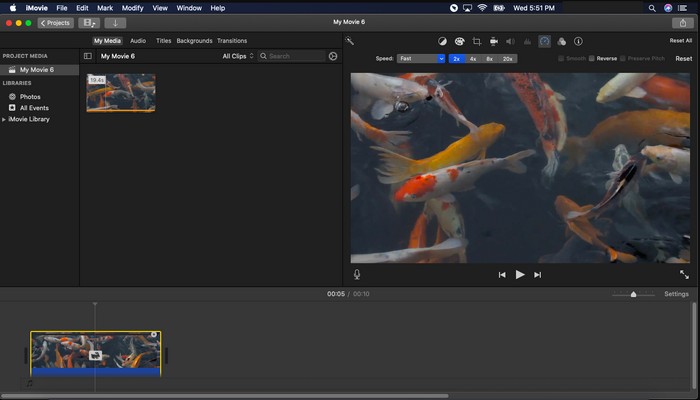
LANGKAH 3. Setelah menerapkan klik percepatan Ekspor dan Ekspor File untuk menyimpan versi percepatan video.
Bagian 3. FAQ tentang Premiere Pro Speed Up
Bisakah saya memperlambat video di Premiere Pro?
Benar-benar ya, cukup ikuti prosedur yang sama yang kami lakukan di atas tetapi sekarang persentasenya berubah menjadi lebih rendah dari seratus untuk membuatnya lebih lambat. Atau Anda bisa klik di sini untuk mempelajari caranya memperlambat video secara terperinci.
Seberapa cepat saya dapat menyetel video di Premiere Pro?
Persentase maksimum yang dapat Anda atur pada kecepatan video adalah 10.000% persen. Jadi, jika Anda ingin tahu apakah itu asli, periksa sendiri dan atur kecepatannya ke 10.000%.
Apakah Adobe Premiere Pro memiliki persyaratan sistem?
Sebenarnya ya, ada persyaratan minimum yang dibutuhkan perangkat lunak Adobe untuk dapat menggunakan alat ini dengan benar. Seperti, dalam daftar di bawah ini: GPU: Intel® i5-4590 / AMD FX 8350 setara atau terbaru; RAM: ram 8GB atau bahkan lebih tinggi; sistem operasi: Microsoft Windows atau macOS; tampilan harus 1920 x 1080 atau lebih tinggi.
Kesimpulan
Saat kami berakhir, sekarang lebih jelas bagi kami bahwa bahkan kecepatan sederhana pun dapat dilakukan dengan premiere pro. Namun, premier pro sangat mahal, jadi kami mencantumkan beberapa perangkat lunak terjangkau yang ingin Anda gunakan untuk mempercepat. Seperti Video Converter Ultimate karena software ini menyediakan fitur editing high-end meskipun komputer Anda low end. Jadi, jika Anda ingin tahu cara mempercepat video di Premiere Pro dengan mudah, maka unduh Video Converter Ultimate untuk merasakan fitur yang sama tetapi dalam versi yang mudah.



 Video Converter Ultimate
Video Converter Ultimate Perekam Layar
Perekam Layar


